A cikin Microsoft Office Excel, ba za ku iya cire abin da sauri a ɓoye ba, wofi wanda ya lalata bayyanar tebur da yawa. Yadda ake yin wannan za a gaya a wannan labarin.
Yadda za a Cire Lines a Ingila
Akwai hanyoyi da yawa don aiwatar da aikin da aka aiwatar ta amfani da kayan aikin shirin. Bayan haka, abin da ya fi dacewa da su za a yi la'akari da su.
Hanyar 1. Yadda za a cire layin a cikin tebur ɗaya ta menu na mahallinDon jimre wa wannan aikin, ana bada shawara don amfani da waɗannan algorithm masu zuwa:
- Zaɓi layin da ake so na tebur da yawa na lkm.
- Latsa kowane wuri da aka keɓe yankin-latsa.
- A cikin menu na mahallin, danna kan kalmar "share ...".
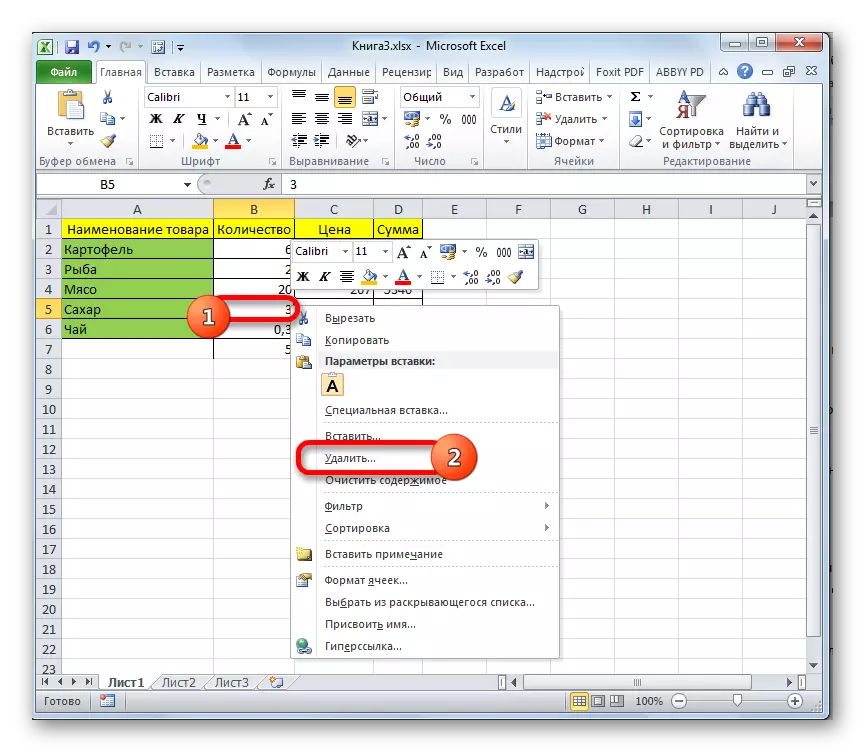
- A cikin taga da ke buɗe, sanya canjin canjin kusa da "string" sigogi kuma danna Ok.
- Duba sakamakon. Da aka zaba dole ne a cire shi.
- Yi wannan hanyar tare da sauran abubuwan farantin.
Excel yana da daidaitattun kayan aikin don cire sel mai ƙarfi. Don amfani da su don cire layi, kuna buƙatar yin amfani da wannan:
- Zaɓi wani tantanin halitta a cikin igiyar da kake son sharewa.
- Je zuwa shafin "gida" a cikin Panelan Left Panel.
- Nemo maɓallin Share kuma yana tura wannan zaɓi ta danna dattijo a hannun dama.
- Zaɓi zaɓi "Share layuka daga takarda".
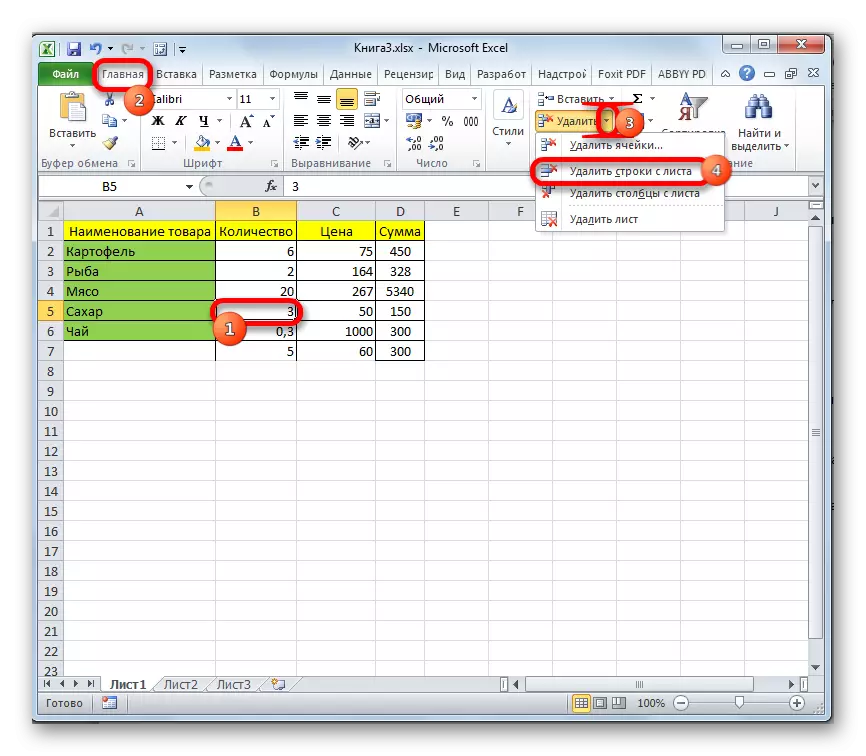
- Tabbatar cewa sitit wanda aka zaba da farko an cire shi.
Tarawa kuma yana aiwatar da yiwuwar kungiyar shigar da shigar da abubuwan da aka zaɓa na tebur ɗin da aka zaɓa. Wannan zabin yana ba ku damar cire layin wofi da aka watsa a sassa daban-daban na farantin. Gabaɗaya, an rarraba tsarin aiwatar da orestall zuwa waɗannan matakai:
- Ta hanyar makamancin wannan, canzawa zuwa shafin gida.
- A cikin yankin da ya buɗe, a cikin "gyarawa", danna maɓallin "Sami da kuma ke ƙarƙashin maɓallin".
- Bayan aiwatar da aikin da ya gabata, menu na mahallin zai bayyana, wanda mai amfani zai buƙaci danna kan layi "zabar gungun sel ...".
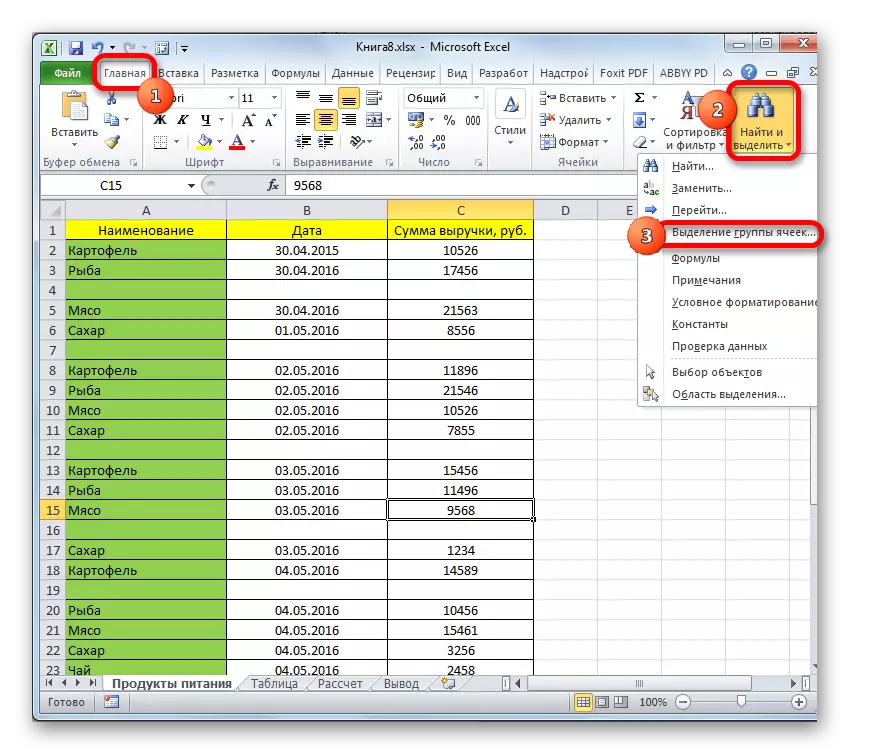
- A cikin taga da aka nuna, dole ne ka zaɓi abubuwan da zasu haskaka. A cikin wannan halin, ya kamata ka sanya kunna canjin kusa da "wofi sel" siga ka danna "Ok". Yanzu a cikin tushen tebur ya kamata a lokaci guda ya tsaya a kan duk layin fanko ba tare da la'akari da wurinsu ba.
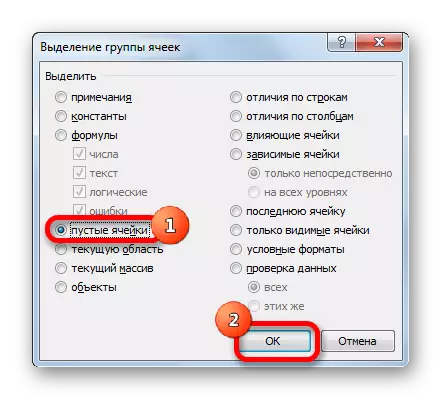
- Dama-mabuɗen Manipulator Latsa danna kowane ɗayan layin da aka zaɓa.
- A cikin mahallin taga taga, danna kan kalmar "share ..." kuma zaɓi zaɓi "kirtani". Bayan danna "Ok", duk abubuwan da aka ɓoyewa sun cire.
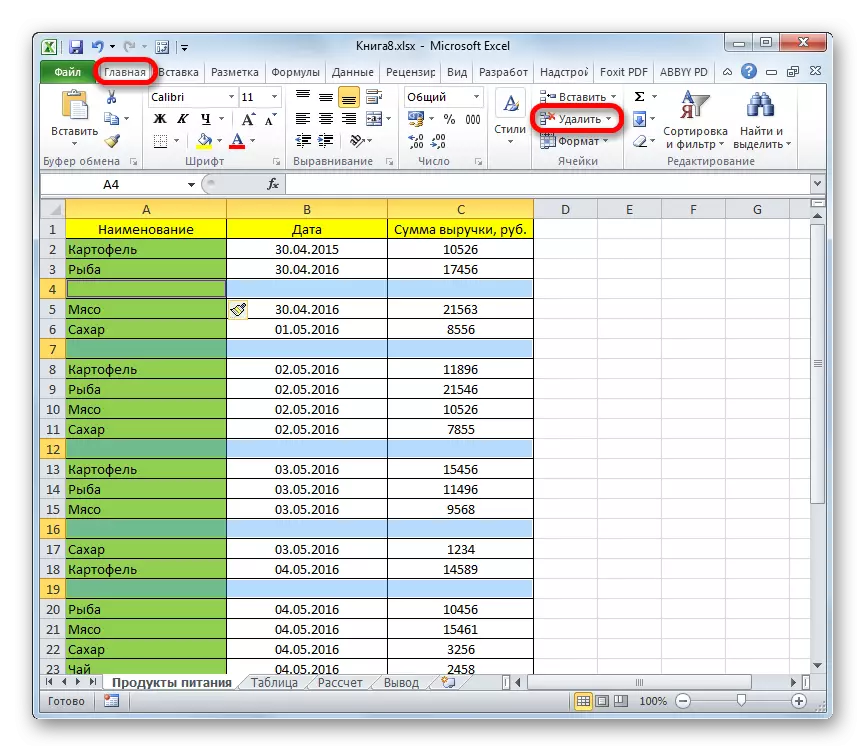
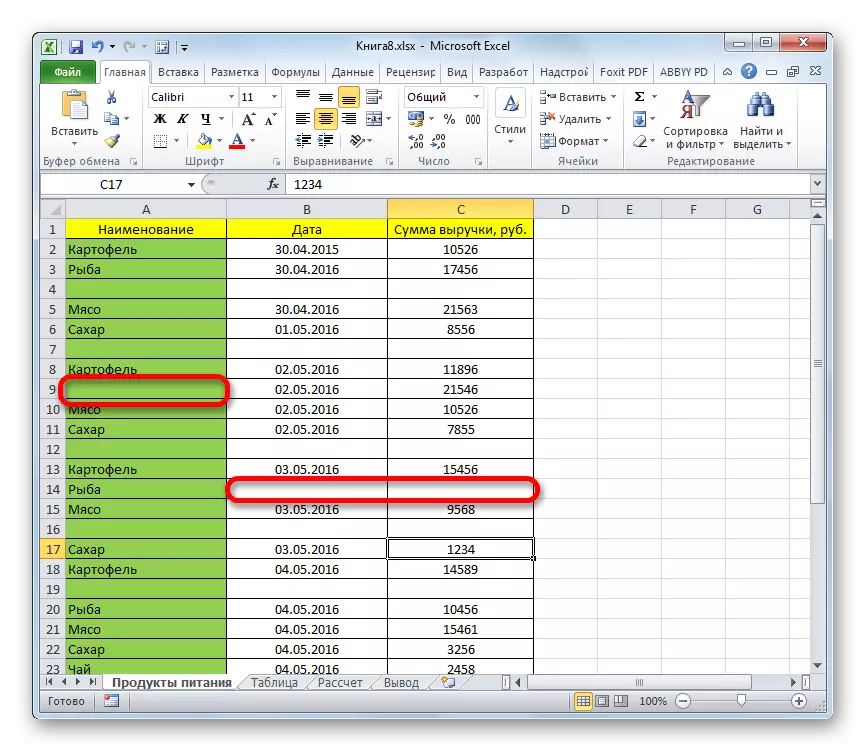
Hanya ta ainihi wanda aka yi gwargwadon wannan algorithm mai zuwa:
- Zaɓi filin tebur. Wannan yanki wanda za'a ware bayanai.
- A cikin shafin gida, tura sutturar da tace.
- A cikin taga da ta bayyana, zaɓi zaɓi "Abincin zaɓi" ta danna kan shi tare da lkm.

- A cikin menu na daidaita daidaitacce, saka alama a gaban "bayanan na" sun ƙunshi labarai.
- A cikin shafi, saka kowane zaɓuɓɓukan rarrabe: ko dai "daga A zuwa Z" ko "daga gare ni zuwa".
- A ƙarshen saiti na rarrabewa, danna "Ok" a kasan taga. Bayan haka, bayanan a cikin tebur karbi za a tsara ta hanyar da aka ƙayyade.
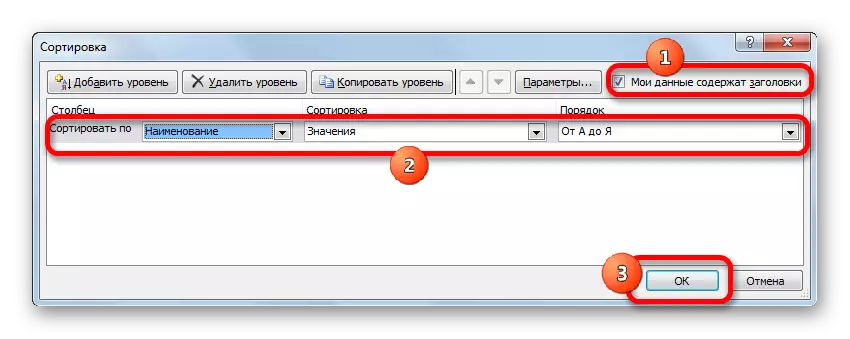
- A cewar makircin da aka tattauna a sashin da ya gabata na labarin, ware duk layin ɓoye da share su.
Yankewa dabi'u ta atomatik fallasa duk layin fanko zuwa ƙarshen farantin.
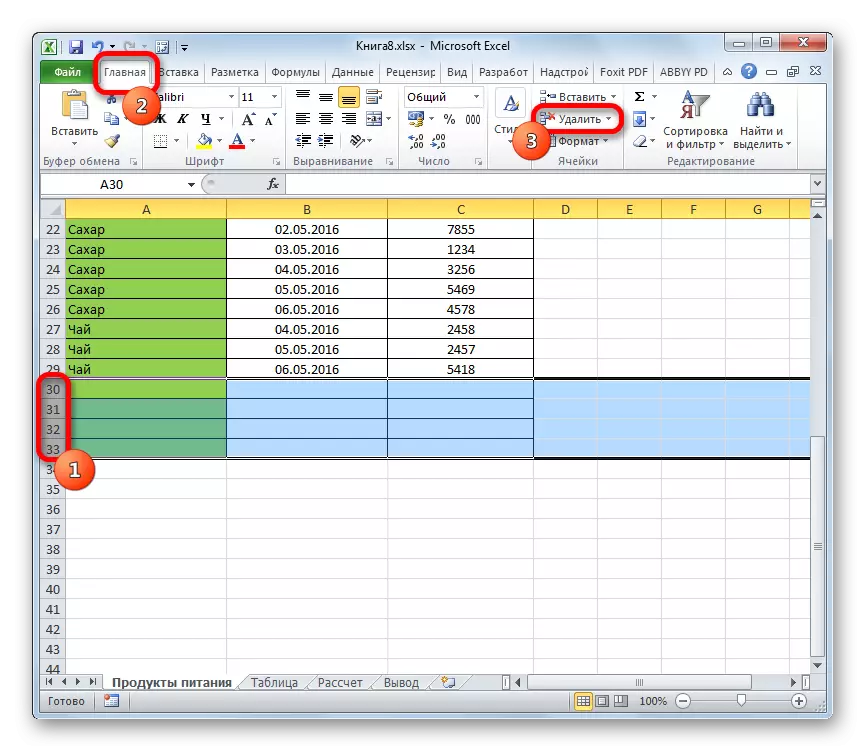
A cikin allunan Fifice, yana yiwuwa a tace ƙayyadaddun abubuwan da aka ƙayyade, ya bar kawai bayanin da ake buƙata a ciki. Wannan hanyar zaku iya cire kowane zaren daga tebur. Yana da mahimmanci aiki bisa ga algorithm:
- Maɓallin hagu na bayanan yana haskaka naúrar.
- Je zuwa sashin "bayanai", wanda yake a saman menu na wannan shirin.
- Latsa maɓallin "tace". Bayan haka, kibiyoyi zasu bayyana a cikin taken kowane shafi na tsararru.
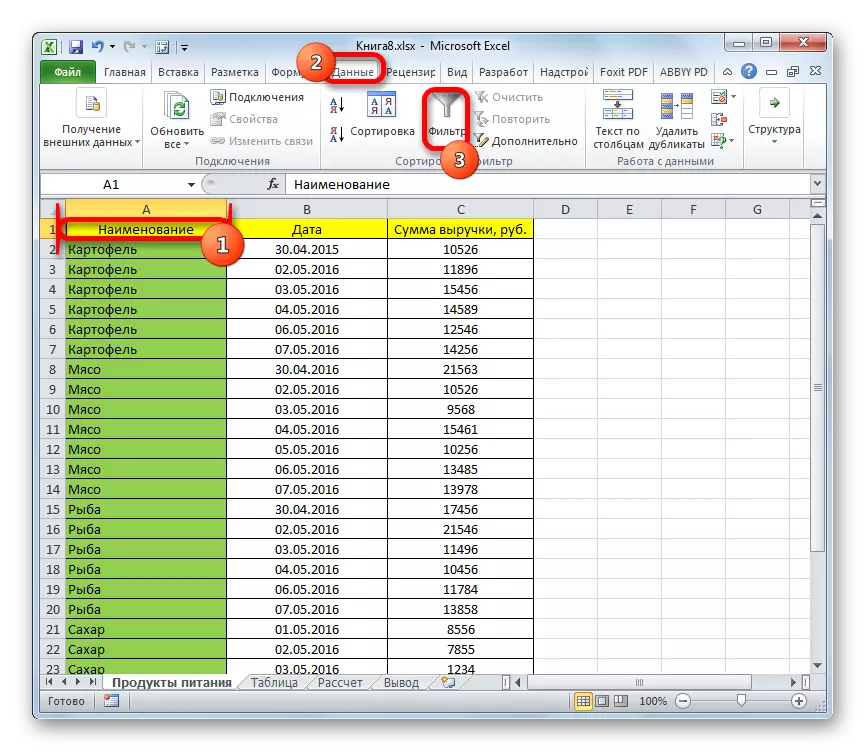
- Latsa lkm a kan kowane kibiya don tura jerin matatun masu tace.
- Cire alamun bincike daga dabi'u a cikin layin da ake so. Don cire madaidaicin igiyar, zaku buƙaci bayyana lambar jerin sa a cikin tebur din.
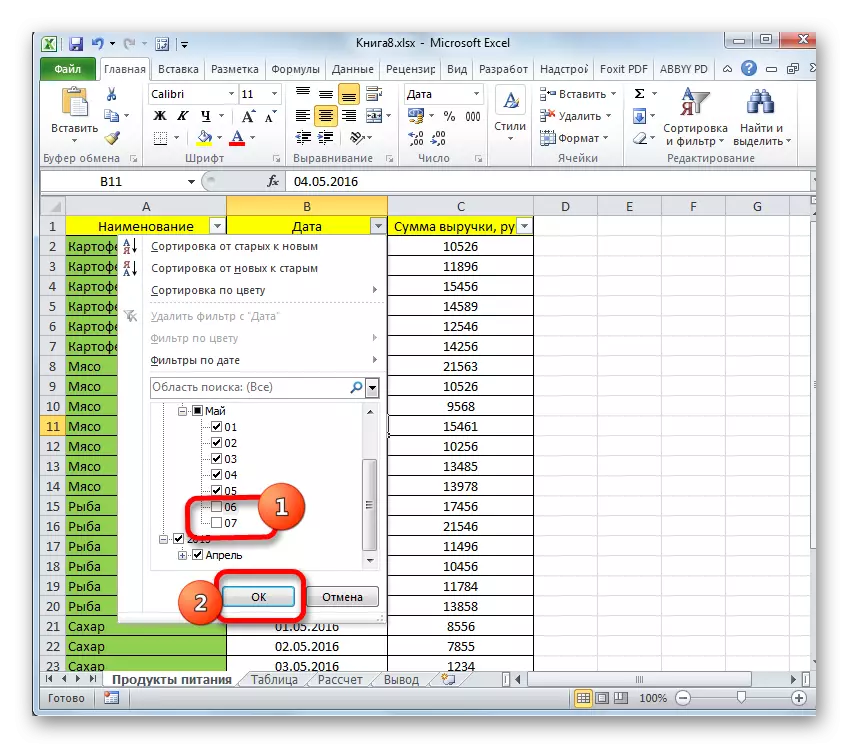
- Duba sakamakon. Bayan danna "Ok", ya kamata a dauki canje-canje cikin ƙarfi, kuma za a cire abubuwan da aka zaɓa.
Ƙarshe
Don haka, a cikin Microsoft Office Frev Excel cire cire cire ruwa a cikin tebur yana da sauki sosai. Wannan ba lallai ba ne don ya zama mai amfani mai amfani. Ya isa don amfani da ɗayan hanyoyin da ke sama wanda ke aiki da kansa daga tsarin software.
Saƙo Cire ɓoye kirtani a Excel. Daya kuma duk nan da nan ya bayyana da farko akan fasahar bayanai.
